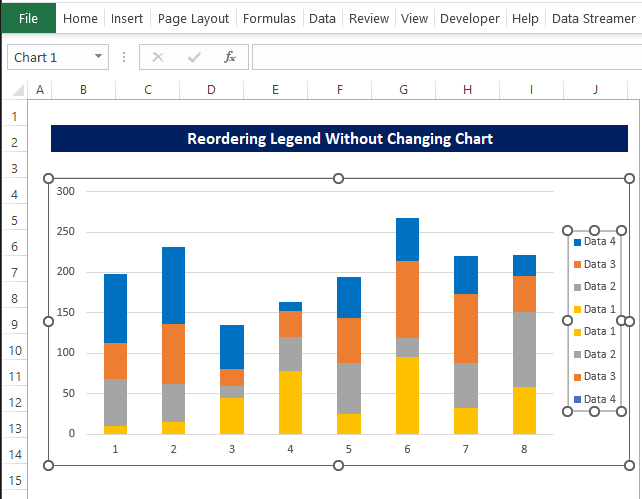Სარჩევი
Excel-ში, Legends ნაგულისხმევი შეკვეთის ნებისმიერი სახის შეცვლა, ორიგინალური დიაგრამის ხელუხლებლად შენარჩუნებისას სრულიად შეუძლებელია. რადგან არ არსებობს რაიმე ნაგულისხმევი ვარიანტი ამის გასაკეთებლად. თუმცა, ამ სტატიაში ჩვენ წარმოგიდგენთ გამოსავალს ამ პრობლემის მოსაგვარებლად, რომელმაც შესაძლოა მოაგვაროს თქვენი პრობლემა ლეგენდა ხელახლა შეკვეთა . ამ სტატიაში ჩვენ განვიხილავთ, თუ როგორ შეგიძლიათ გადააკეთოთ ლეგენდა გრაფიკის შეცვლის გარეშე Excel-ში დახვეწილი ახსნა-განმარტებით.
ჩამოტვირთეთ პრაქტიკის სამუშაო წიგნი
ჩამოტვირთეთ ეს პრაქტიკული წიგნაკი ქვემოთ.
ლეგენდის ხელახლა დალაგება დიაგრამის შეცვლის გარეშე.xlsxნაბიჯ-ნაბიჯ პროცედურა ლეგენდის გადაწყობის გარეშე დიაგრამა Excel-ში
შემდეგ სტატიაში ჩვენ გაჩვენებთ გზას, რომლითაც შეგიძლიათ გადააწესრიგოთ ლეგენდები თქვენს დიაგრამაში, ორიგინალური ფორმის შეცვლის გარეშე. მიუხედავად იმისა, რომ მეთოდი არაპირდაპირია, რადგან არ არსებობს ნაგულისხმევი ვარიანტები Excel-ის დიაგრამებში.
ნაბიჯი 1: დაამატეთ მოჩვენებითი მნიშვნელობები მონაცემთა ნაკრებში
დასაწყისში, ჩვენ უნდა დავამატოთ რამდენიმე მოჩვენებითი მნიშვნელობები მონაცემთა ნაკრებში.
- ჩვენ გვაქვს შემდეგი მონაცემთა ნაკრები, რომლის დიაგრამის ლეგენდა ჩვენ გადავალაგებთ დიაგრამის შეცვლის გარეშე.

- ამის განსახორციელებლად, ჩვენ უნდა დავამატოთ ტყუილი მნიშვნელობები მონაცემთა ნაკრებში, რაც დაგვეხმარება შემდეგ ნაბიჯებში. . და სვეტების სათაურები უნდა იყოს იგივე, მაგრამსაპირისპირო თანმიმდევრობით.
- ამ პროცედურის მაგალითი ნაჩვენებია ქვემოთ.

დაწვრილებით: როგორ Excel-ში ლეგენდის კლავიშებით მონაცემთა ცხრილის დასამატებლად
ნაბიჯი 2: შექმენით დაწყობილი დიაგრამა
ახლა, როცა დავამატეთ მოჩვენებითი მნიშვნელობები მონაცემთა ნაკრებში, ჩვენ შეგვიძლია შევქმნათ დაწყობილი დიაგრამა ის.
- ამისთვის აირჩიეთ უჯრედების დიაპაზონი B4:I12 და შემდეგ ჩასმა ჩანართიდან დააწკაპუნეთ 2D სვეტების დაგროვების დიაგრამა .

- შემდეგ უნდა შეიქმნას დაწყობილი დიაგრამა, მოცემული ინფორმაციით.
დაწვრილებით: რა არის გრაფიკის ლეგენდა Excel-ში? (დეტალური ანალიზი)
ნაბიჯი 3: მწკრივის/სვეტის შეცვლა
მიუხედავად იმისა, რომ სქემა, რომელიც ახლა შევქმენით, არც ისე კარგ ფორმაშია. მცირე შესწორებამ შეიძლება გადააქციოს ეს სქემა გამოსაყენებელ დიაგრამად.
- აირჩიეთ დიაგრამა და დააწკაპუნეთ მასზე მარჯვენა ღილაკით
- შემდეგ კონტექსტური მენიუდან დააწკაპუნეთ Select Data .

- შემდეგ ფანჯარაში აირჩიეთ მონაცემთა წყარო , ნახავთ, რომ სერიების სახელები ჩამოთვლილია როგორც ლეგენდის ჩანაწერები და სვეტების სათაურები ჩამოთვლილია როგორც ჰორიზონტალური ღერძის ეტიკეტები .
- ახლა თქვენ მხოლოდ უნდა დააწკაპუნოთ შეცვალეთ მწკრივი/სვეტი ღილაკი.

- ამის გაკეთებით იცვლება ლეგენდის ჩანაწერები ჰორიზონტალური ღერძის ეტიკეტებით .

- დააწკაპუნეთ OK ამის შემდეგ.
- დიაგრამა გამოიყურებაგარკვეულწილად ჰგავს ქვემოთ მოცემულ სურათს.
- ახლა თქვენ გესმით დიაგრამა ბევრად უკეთ, ვიდრე ადრე.
- ასევე შეგიძლიათ შეამჩნიოთ, რომ მონაცემთა სქემა ახლა აჩვენებს მხოლოდ 4 ფერის ფენას, მიუხედავად იმისა, რომ აქვს 8 განსხვავებული ფენა. .
- მიზეზი მარტივია, მნიშვნელობებს ცრუ მნიშვნელობებში ჩვენ ვაყენებთ როგორც 0, ამიტომ არცერთ ამ მნიშვნელობას რეალურად არ აქვს რაიმე მნიშვნელობა ამ დაწყობილ დიაგრამაში.
- მაგრამ ჩვენ შეგვიძლია დავინახოთ 8-ვე მონაცემი. ლეგენდა ჩანაწერები სქემაში.

ნაბიჯი 4: შეცვალეთ ლეგენდების ფერი
როგორც ჩვენ ვამზადებდით სქემას, ჩვენ უნდა შეესაბამებოდეს მონაცემთა სერიის ფერის ცრუ მნიშვნელობებს ლეგენდა .
- პირველ რიგში, ლეგენდები გადაინაცვლებს ეკრანის მარჯვენა მხარეს .
- ამისთვის აირჩიეთ დიაგრამა და შემდეგ დააწკაპუნეთ მასზე მარჯვენა ღილაკით.
- კონტექსტური მენიუდან დააწკაპუნეთ ლეგენდის ფორმატირება .

- შემდეგ Format Legends გვერდითა პანელის ვარიანტებში, დააწკაპუნეთ მარჯვნივ Legends .
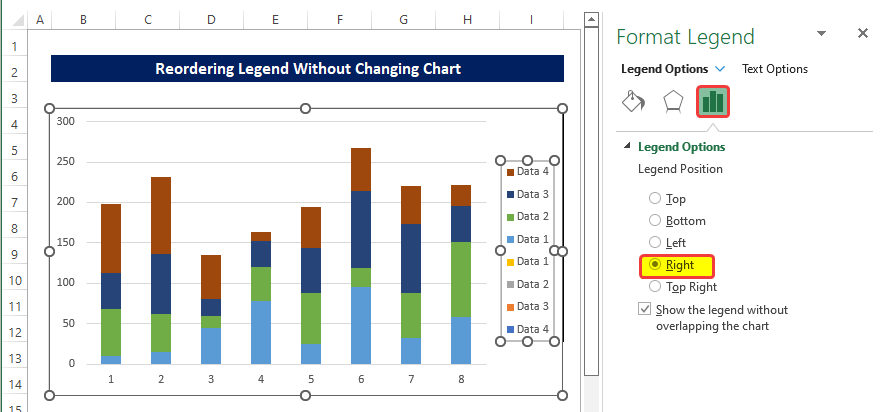
- შემდეგ აირჩიეთ მონაცემთა პირველი სერია ( მონაცემები 4 ) სქემაში და შემდეგ დააწკაპუნეთ მასზე მარჯვენა ღილაკით.
- კონტექსტური მენიუდან დააწკაპუნეთ მონაცემთა სერიის ფორმატირება .
- გვერდითი პანელიდან , დააწკაპუნეთ ფერის ხატულაზე შევსება & ხაზი ოფციები
- შემდეგ შეცვალეთ ფერი იმავე ფერზე, როგორც მონაცემები 4 ლეგენდის ბოლოში.

- გაიმეორეთ იგივე პროცესი დანარჩენი ლეგენდებისთვის .
- ახლა ჩვენ შეგვიძლიაიხილეთ Legends ჩანაწერის ფერი ახლა შეესაბამება იმავე მონაცემთა სახელს.

დაწვრილებით: როგორ შევცვალოთ ლეგენდების ფერები Excel-ში (4 მარტივი გზა)
ნაბიჯი 5: წაშალეთ ტოპ ლეგენდები
ახლა მივიღეთ ყველა ელემენტი, რომელიც საჭიროა ხელახლა შეკვეთისთვის ლეგენდები სქემების შეცვლის გარეშე.
- ახლა დააჭირეთ ლეგენდა ზონას მის ასარჩევად.
- შემდეგ ორჯერ დააწკაპუნეთ Legend Entry Data 4 მის ასარჩევად.

- მაშინვე , დააჭირეთ წაშლა ჩანაწერის წასაშლელად ჩარტიდან ლეგენდა .
- ამის შემდეგ გაიმეორეთ იგივე პროცესი სხვა ზედა ლეგენდების დიაგრამა.
- დიაგრამა საბოლოოდ დაემსგავსება ქვემოთ მოცემულ სურათს.

- არა მხოლოდ გადალაგება მიმართულება, მაგრამ გადალაგება ასევე შეიძლება შესრულდეს ნებისმიერი შეკვეთით.
- მაგალითად, ჩვენ შეგვიძლია გადავალაგოთ ლეგენდები 2-1-4-ში -3 შეკვეთა.
- ამის გასაკეთებლად, ჩვენ ვაკეთებთ მნიშვნელობებს 3-4-1-2 მიმართულებით მონაცემთა ნაკრებში, როგორც ნაჩვენებია ქვემოთ.

- ახლა გაიმეორეთ ზემოაღნიშნული პროცესი ნაბიჯი 4 .
- ჩვენ მივიღებთ მსგავს რაღაცას ქვემოთ მოცემული სურათი.
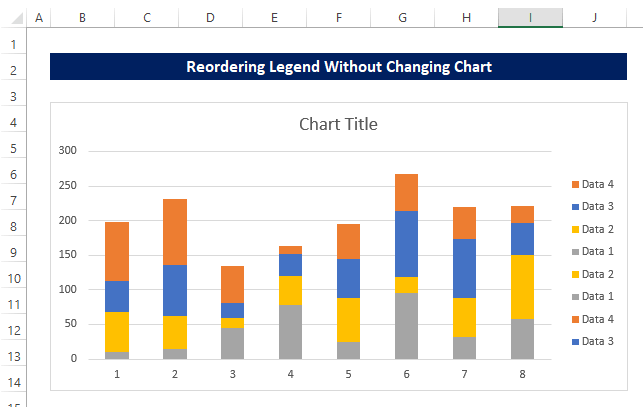
- ზედა ლეგენდა ნაწილის წაშლის შემდეგ (ნაბიჯი 5), მივიღეთ ლეგენდები 2-1-4-3 მიმართულებით.
💬 დასამახსოვრებელი
✎ მოტყუებული მნიშვნელობები უნდა იყოს 0, წინააღმდეგ შემთხვევაში, მას შეუძლია არსებულის არევამონაცემები.
✎ სასურველი მიმართულება უნდა იყოს ჩასმული გადალაგება თანმიმდევრობით, როგორც სვეტის სათაური მატყუარა მნიშვნელობაში. მაგალითად, თუ თქვენი მიზანია შეკვეთა როგორც 3241, დააყენეთ სვეტების სათაურები 1423-ის თანმიმდევრობით.
დასკვნა
აქ ჩვენ გადავაწესრიგებთ ლეგენდები ჩარტში, ხოლო ორიგინალური დიაგრამა უცვლელი რჩება. ჩვენ ეს გავაკეთეთ მოჩვენებითი მნიშვნელობების გამოყენებით და ლეგენდა ჩანაწერების ფერების შესატყვისით.
ამ პრობლემისთვის ხელმისაწვდომია სამუშაო წიგნი ჩამოსატვირთად, სადაც შეგიძლიათ ივარჯიშოთ ამ მეთოდებით.
მოგეწონებათ. დასვით ნებისმიერი შეკითხვა ან გამოხმაურება კომენტარების განყოფილების საშუალებით. ნებისმიერი შემოთავაზება Exceldemy საზოგადოების გასაუმჯობესებლად ძალიან დასაფასებელია.